Spalvos ne tik dekoratyvinės, jos pasakoja istorijas ir perteikia emocijas. Jų tikslus naudojimas gali reikšmingai paveikti designo suvokimą. Šiame vadove sužinosi, kaip Adobe XD efektyviai dirbti su spalvomis, kurti spalvų harmonijas ir atrasti daugybę naudingų šaltinių spalvų kūrimui.
Pagrindinės įžvalgos
- Spalvų laukų sukūrimas naudojant stačiakampio įrankį
- Spalvų pasirinkimo įrankio naudojimas spalvoms pasirinkti ir perkelti
- Spalvų laukų importavimas iš Adobe Illustrator ir Photoshop
- Darbas su spalvų harmonijomis iš įvairių internetinių šaltinių
- Spalvų perėjimų taikymas ir modifikavimas
Žingsnis po žingsnio vadovas
Naudodamas Adobe XD, greitai ir lengvai išmoksi spalvų valdymo pagrindus. Būsi vedamas žingsnis po žingsnio per spalvų naudojimo procesą, pradedant nuo savo pirmųjų spalvotų stačiakampių kūrimo iki spalvų perėjimų naudojimo.
Naudokite stačiakampio įrankį
Pradėk nuo stačiakampio sukūrimo. Paspausk R, kad pasirinktum stačiakampio įrankį arba pasirink jį įrankių juostoje. Idealu, jei dešinėje valdymo skydelio pusėje išjungsi rėmą, kad stačiakampis būtų rodomas be krašto. Šiuo metu gali nieko nematyti, nes spalva dar nėra priskirta.
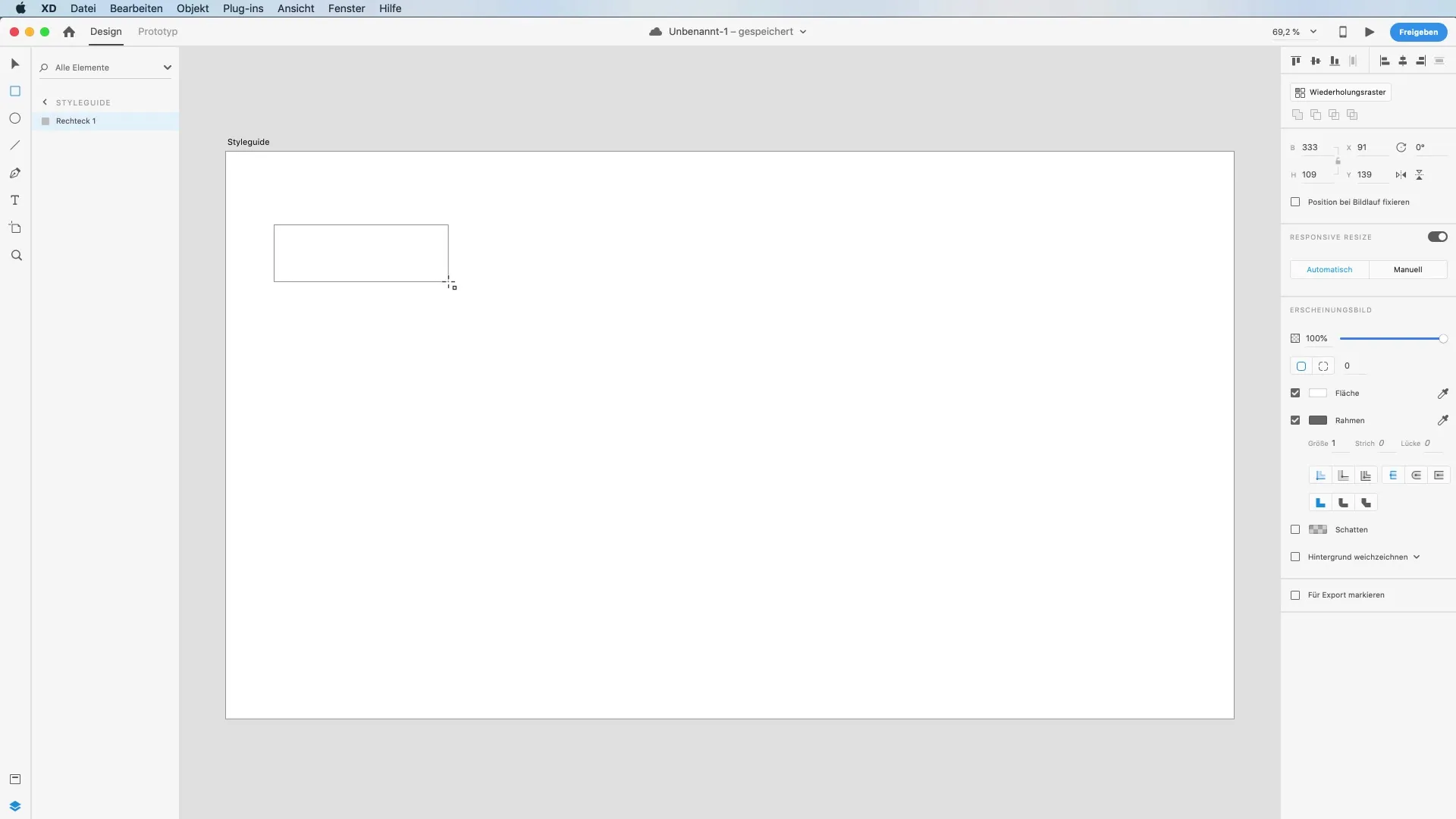
Pasirinkite spalvą
Dabar yra dvi galimybės pridėti spalvą prie savo stačiakampio. Pirmiausia, gali atidaryti spalvų dialogą ir tiesiogiai pasirinkti spalvą. Alternatyviai, gali naudoti spalvų pasirinkimo įrankį, kad nuskaitytum spalvą iš ekrano. Tai veikia, paspaudus atitinkamą simbolį ir aktyvavus priartinimo įrankį.
Atraskite internetines spalvų harmonijas
Norėdami rasti įkvėpiančias spalvų harmonijas, apsilankykite svetainėje cor.adobe.com. Čia rasite praktinį spalvų ratą, su kuriuo galėsite derinti įvairias spalvas. Galite pritaikyti spalvų suderinamumą vienas su kitu, kad sukurtumėte harmoningas derinius, tokius kaip monochromatinės spalvų paletės.
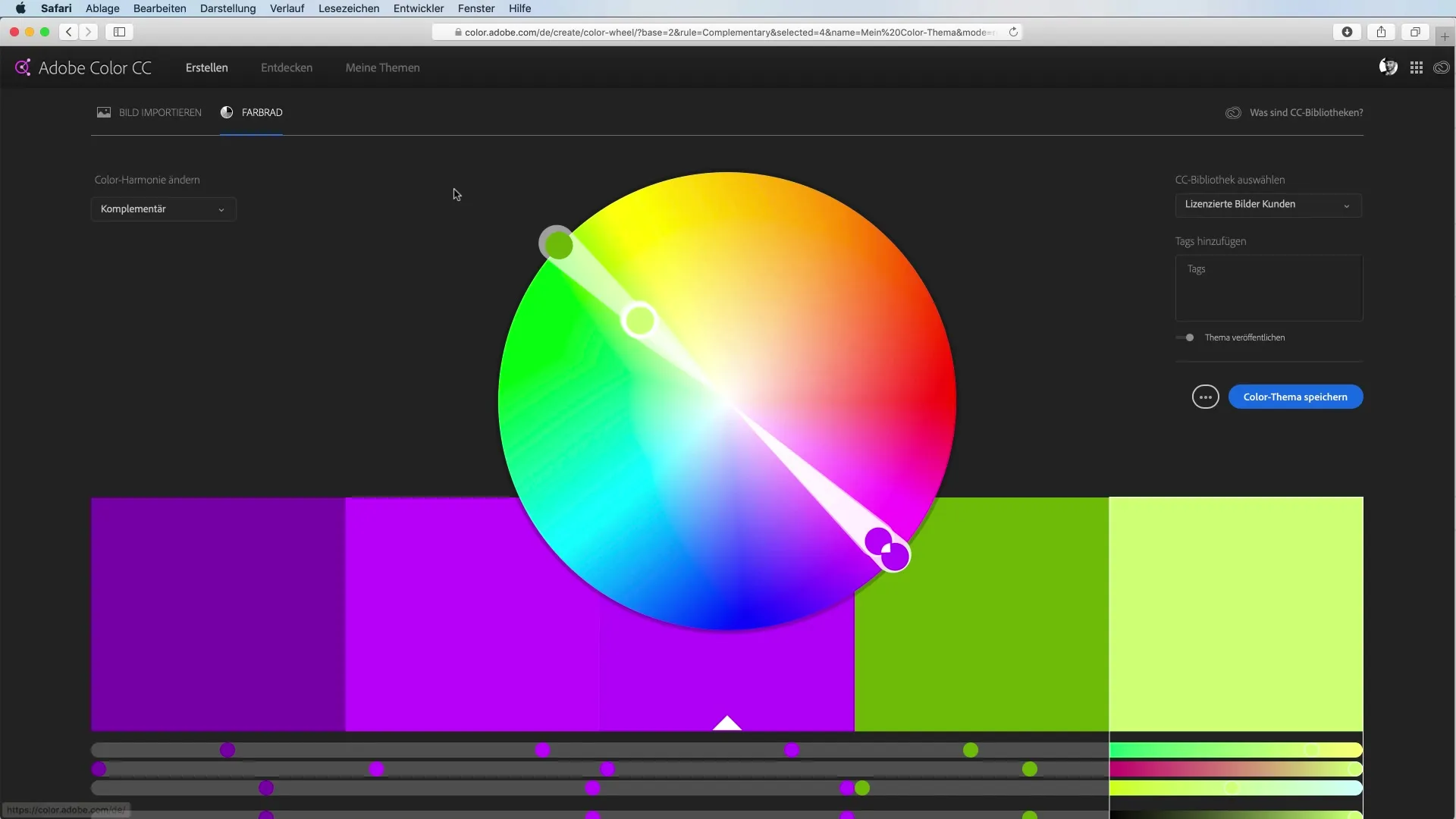
Importuoti spalvas iš kitų programų
Jei nori importuoti spalvas iš Photoshop, eik į spalvų pasirinkimo įrankį ir pridėk norimą spalvų lauką per Creative Cloud biblioteką. Tuomet gali sinchronizuoti spalvą Adobe XD ir tiesiogiai naudoti ją savo projekte.
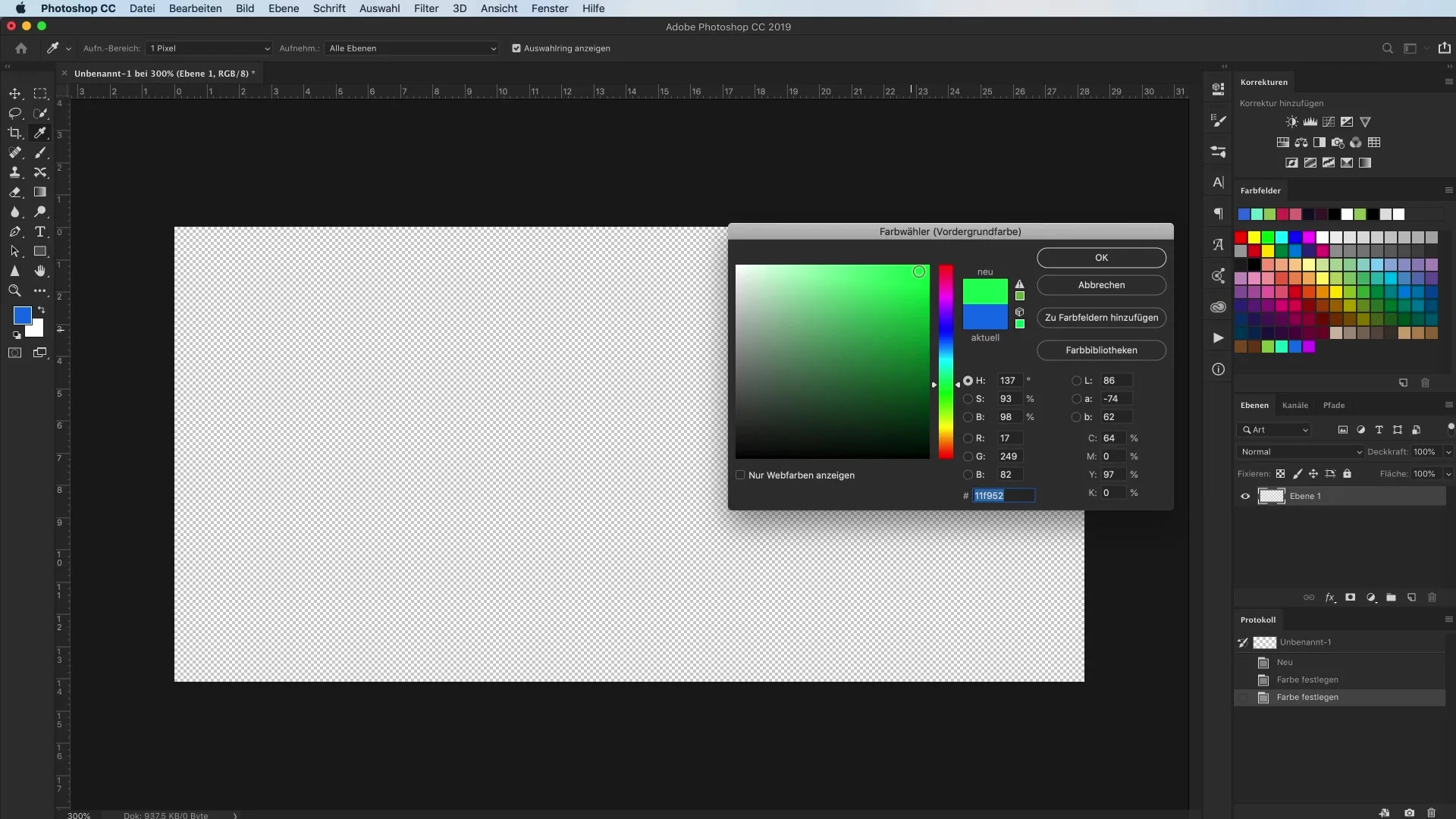
Kurti spalvų harmonijas su Coolors
Be Adobe pasiūlymų, yra ir kitų platformų, tokių kaip Coolors, kurios padeda generuoti spalvų harmonijas. Su paprastu paspaudimu galite pereiti tarp skirtingų spalvų derinių ir pasirinkti tą, kuri jums labiausiai patinka.
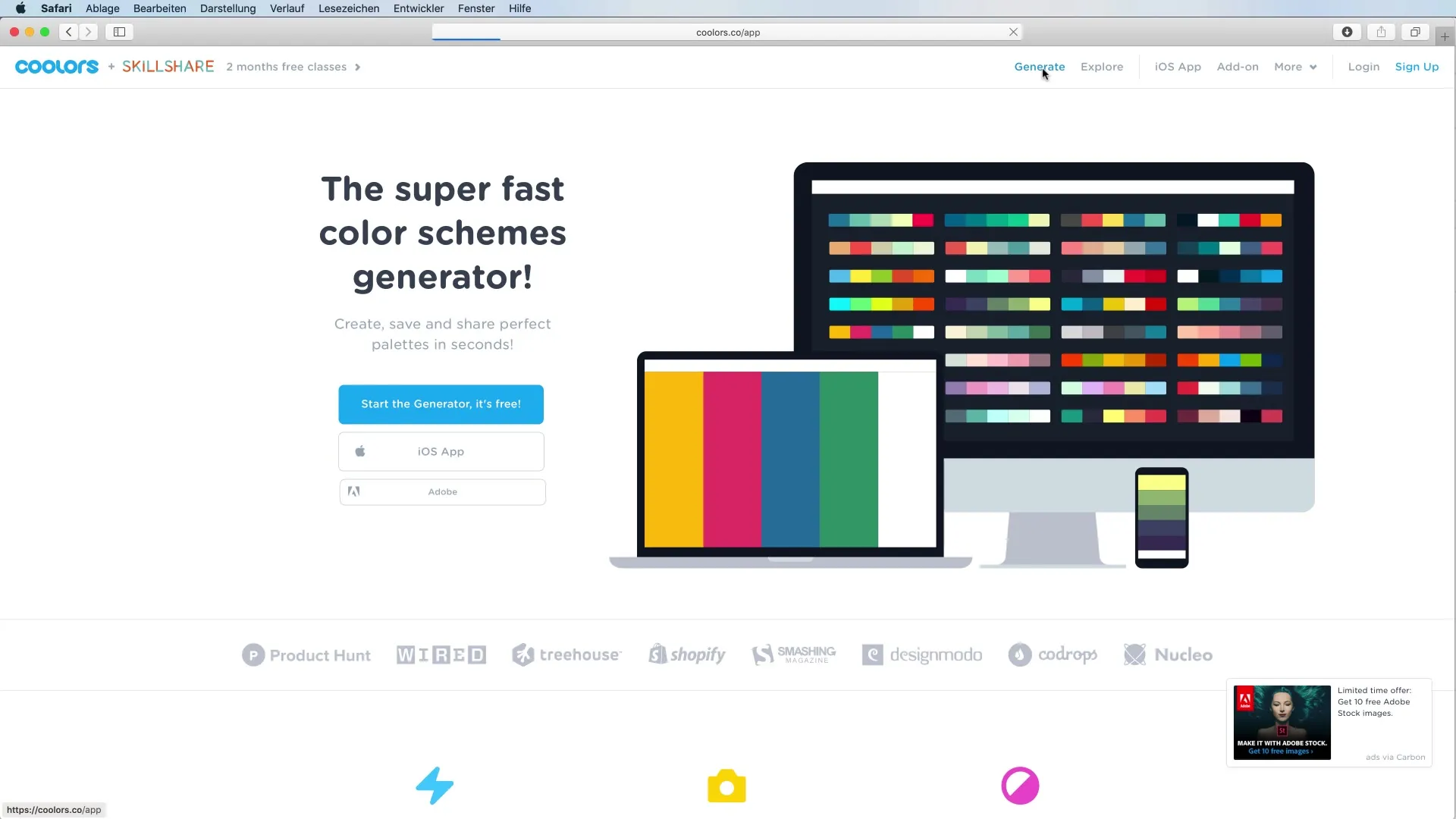
Darbas su spalvų paletėmis
Kai dirbi su keliomis spalvomis, turėtum žinoti, kad Adobe XD kol kas vis dar turi problemų dirbdamas su visomis spalvų paletėmis. Vietoj to gali naudoti individualius spalvų laukus ir juos išsaugoti savo CC bibliotekoje. Šiuo atveju verta atkreipti dėmesį, kad pageidaujamą spalvą galima tiesiog perkelti į savo darbo plotą vilkimo būdu.
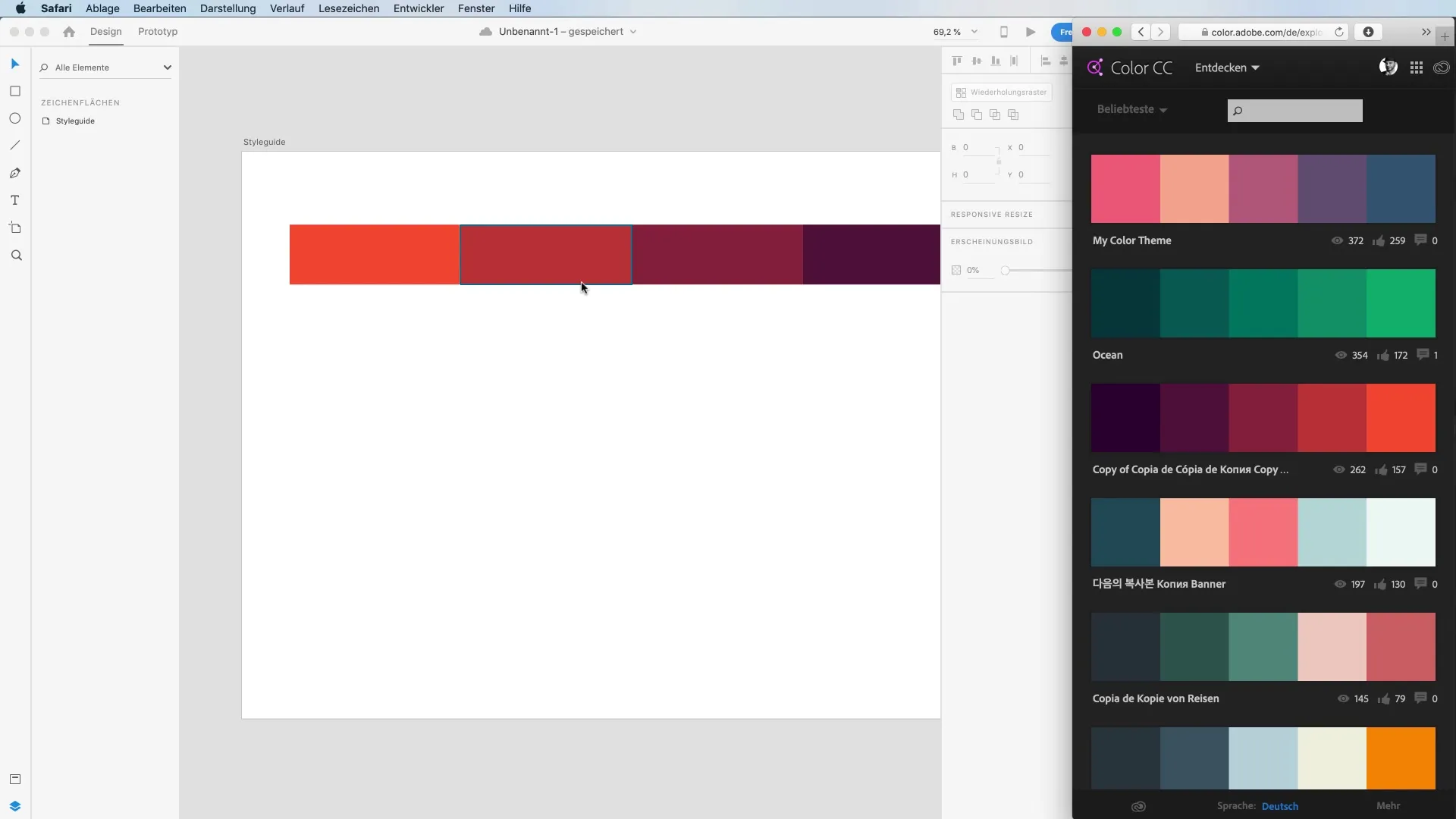
Spalvų perėjimų kūrimas ir taikymas
Galingas įrankis spalvų kūrime yra spalvų perėjimai. Gali pasirinkti iš įvairių perėjimo tipų, pvz., linijinių ir radialinių perėjimų. Eksperimentuok su pradinėmis ir galinėmis spalvomis, koreguodamas perėjimo rankenas, kad gautum skirtingus efektus.
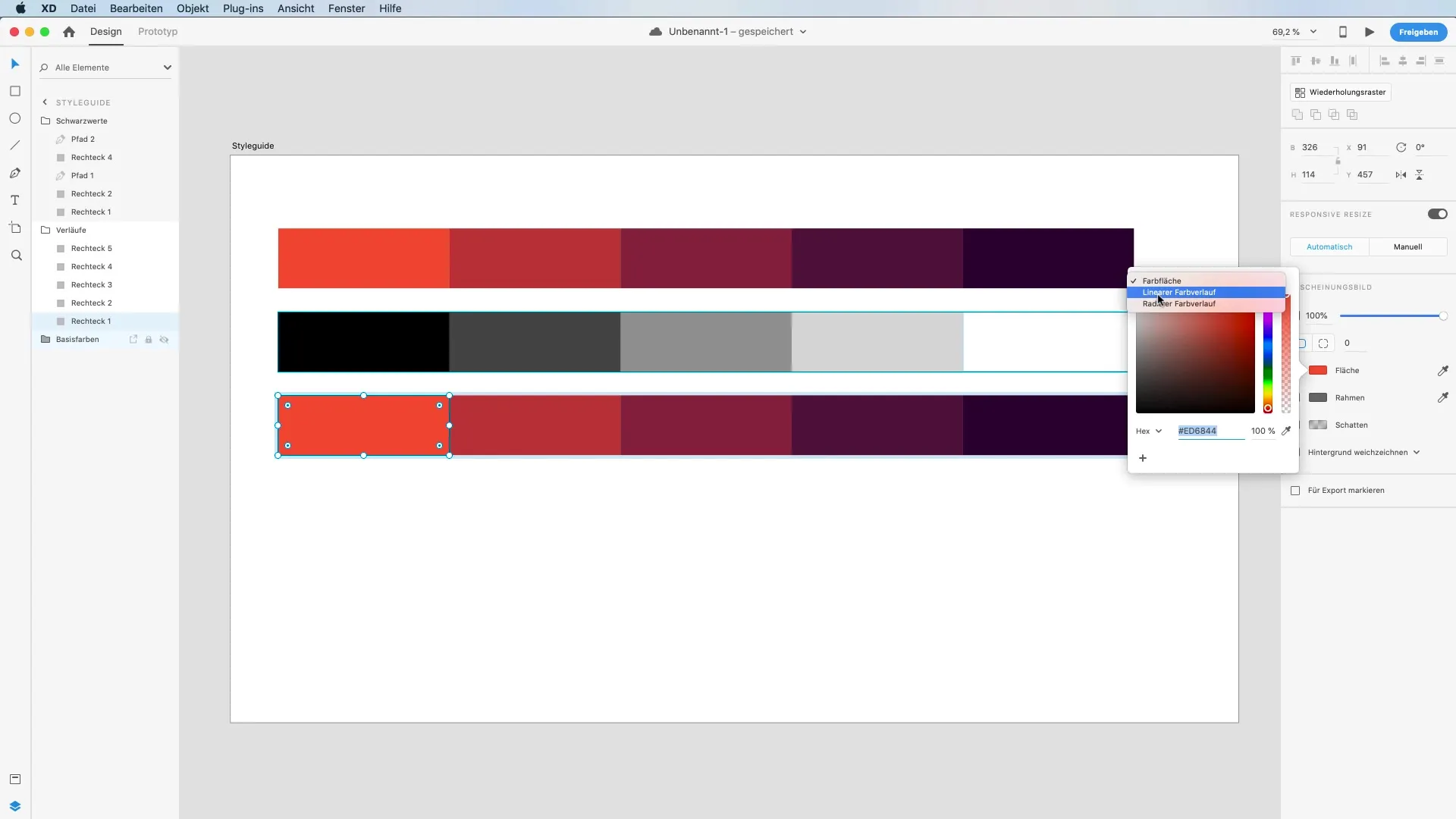
Keisti ryškumo vertes
Dažna technika dirbant su spalvomis yra ryškumo verčių koregavimas. Adobe XD gali padėti prispaudus skaitmenis ant savo klaviatūros koreguoti pasirinktų spalvų skaidrumą. Tai leidžia žaismingai dirbti su skaidrumu, kad jūsų dizainams suteiktumėte gylį.
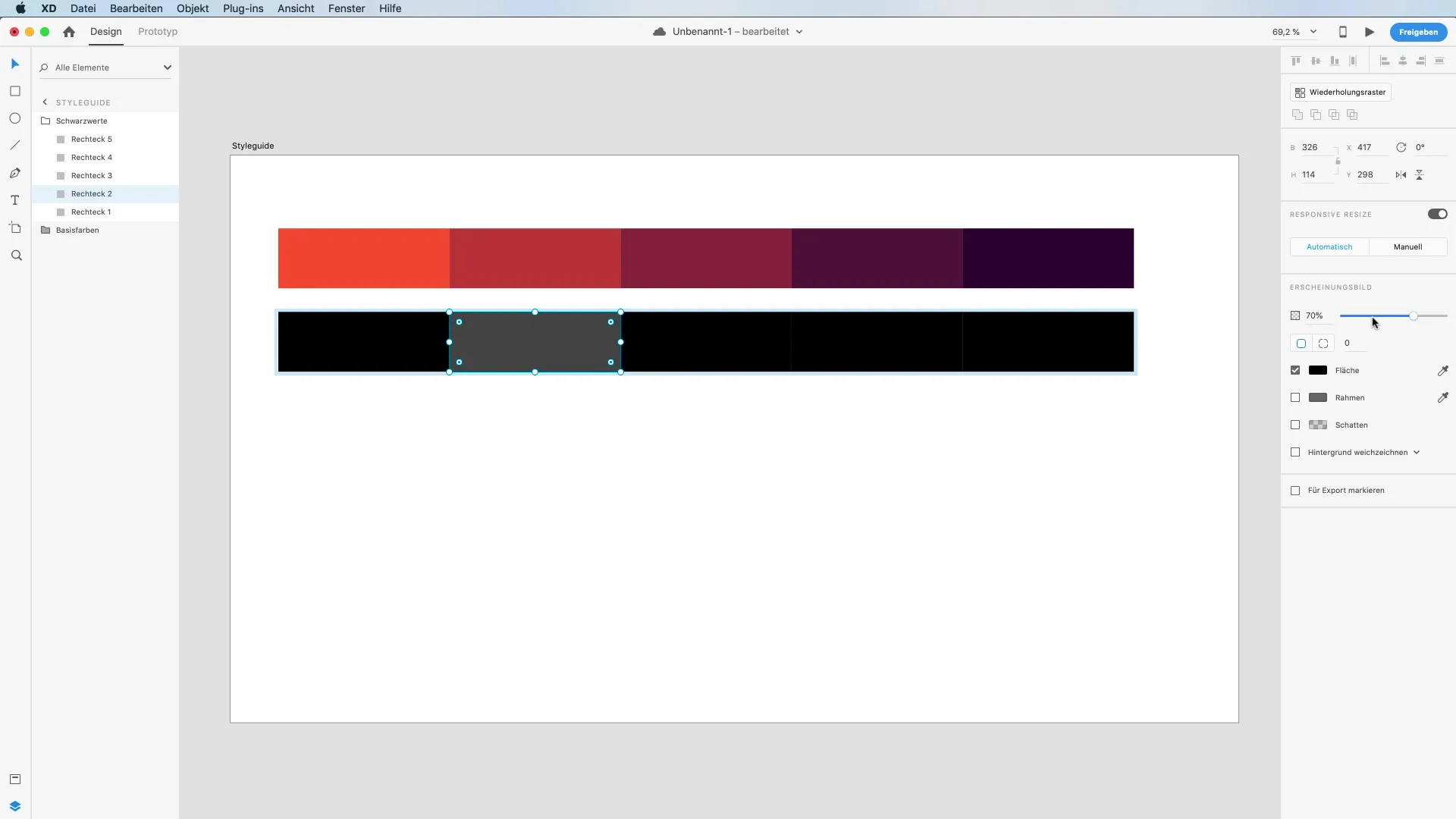
Išsaugoti ir organizuoti spalvas
Kai sukūrei spalvų lauką, gali jį lengvai išsaugoti, paspaudęs pliuso ženklą, kad pridėtum jį prie savo spalvų paletės. Dėmesio: jei bandai pridėti spalvą, kuri jau yra, Adobe XD suteiks tau vizualinį atsiliepimą, kad ši spalva jau yra.
Ištrinti ir organizuoti spalvas
Norėdami ištrinti spalvą iš savo paletės, tiesiog ištraukite spalvų lauką iš valdymo skydelio. Be to, turite galimybę keisti spalvų tvarką savo paletėje, kad geriau organizuotumėte.
Santrauka – Spalvų valdymas Adobe XD: Praktinės technikos kūrybingiems dizainams
Naudodamasis šiuo vadovu, išmokai vertingų technikų efektyviai naudojant spalvas Adobe XD. Ar per spalvų pasirinkimo įrankį, spalvų importavimą ar spalvų perėjimų kūrimą – dabar esi pasiruošęs kūrybiškai naudoti spalvas savo dizainuose. Eksperimentuok su skirtingomis technikomis ir tobulink savo stilių.
Dažnai užduodami klausimai
Kaip galiu fiksuoti spalvas Adobe XD?Naudok spalvų pasirinkimo įrankį, kad tiesiogiai fiksuotum spalvas iš ekrano ar nuotraukos.
Ar galiu naudoti spalvų paletes iš kitų Adobe programų?Šiuo metu Adobe XD palaiko tik atskirus spalvų laukus, o ne visas spalvų paletes.
Kaip pridėti spalvas prie savo spalvų paletės?Paspausk pliuso ženklą, kad pridėtum spalvų lauką, jis bus išsaugotas tavo paletėje.
Ar yra galimybė keisti ryškumo vertes Adobe XD?Taip, tu gali keisti spalvų skaidrumą naudodamas skaičius savo klaviatūroje.
Ar galiu kurti spalvų perėjimus Adobe XD?Taip, tu gali pasirinkti tarp linijinių ir radialinių perėjimų ir juos pritaikyti.


